 Mes logiciels : Fences
Mes logiciels : Fences
 |
Au sommaire : |
Avant-Propos
Voici un petit logiciel qui est très utile si vous êtes un peu comme moi et que vous utilisez votre bureau pour stocker bon nombre de fichiers temporairement ou tout simplement pour les avoir sous la main.
Si on ne fait pas le ménage de temps en temps, le bureau de votre ordinateur peut vite ressembler à ce genre de foutoir :
Que fait Fences ?
Fences va créer des espaces de stockage (des fences qu’on peut traduire par des clôtures ou barrières) qui vont permettre de regrouper de vos icônes.
Voici un exemple de mon bureau rangé avec Fences :
Vous pouvez en créer autant que vous voulez, les appeler comme vous voulez, les mettre à l’emplacement qui vous convient, de la taille qui vous souhaitez, etc …
Avant de démarrer
Mais avant de démarrer, je me dois de vous dire que Fences n’est pas gratuit.
Au moment, où, j’ai commencé à écrire ces lignes il était en promotion à 7,19 €, il coûte maintenant 11,99€ et je tiens à préciser que je ne gagne ,ABSOLUMENT RIEN à vous présenter ce petit logiciel, je le fais uniquement parce qu’il est très pratique et que j’ai envie de vous le partager. Vous pouvez toujours l’essayer gratuitement pendant 30 jours et le désinstaller si vous ne souhaitez pas payer.
Comment l’installer ?
Pour le télécharger, allez sur la page : https://www.stardock.com/products/fences/download
et choisissez l’option d’essai de 30 jours :

Puis lancez l’installation :
Au 1er Lancement
Après l’installation, le logiciel se lance automatiquement et vous propose de créer automatiquement les premières Fences. Cliquez sur « Commencer à utiliser « Fences »
et voici, les premières Fences ont été créées automatiquement :
A vous de jouer
Vous pouvez en ajouter vous même, de la taille et autant que vous voulez. Pour créer une nouvelle Fences, suivez la méthode ci-dessous :
Vous pouvez ainsi mettre vos icônes ou fichier à l’intérieur pour les classer. Et vous pouvez nommer les Fences en cliquant sur le titre.
Et voila, votre bureau est bien rangé.
Pour terminer, si vous ne souhaitez pas conserver Fences, il suffit de le désinstaller et vos icônes reviendront à leurs places.
Si vous souhaitez le conserver, il faudra donc payez votre logiciel : cliquez avec le clic droit sur le fond de l’écran pour aller configurer Fences et vous pourrez accéder au bouton de paiement.
Voilà, j’espère que vous apprécierez ce petit logiciel autant que moi. ça fait plus années que je l’utilise et je ne pourrais pas m’en passer.

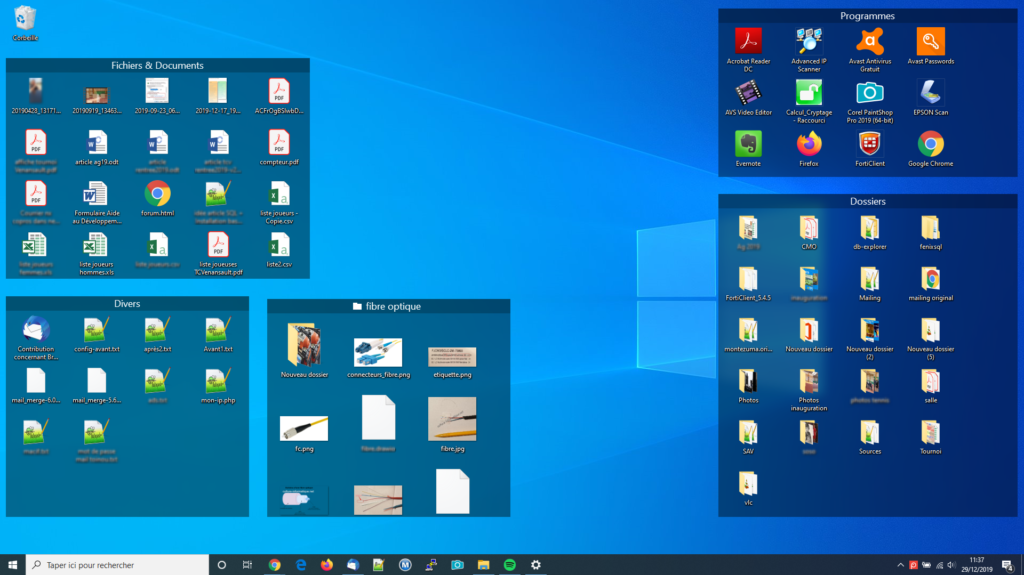


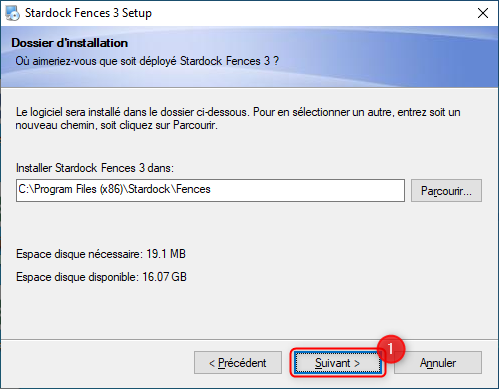
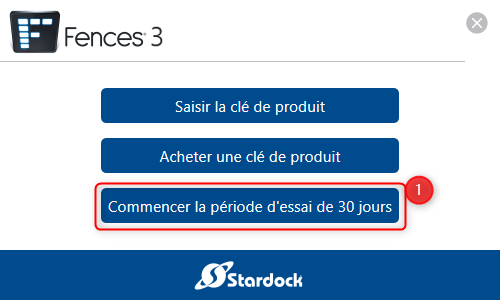
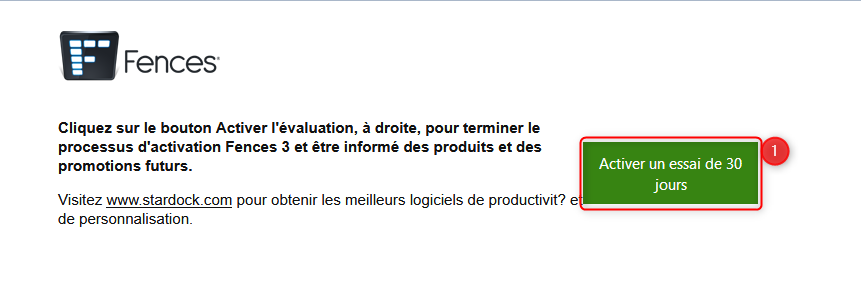
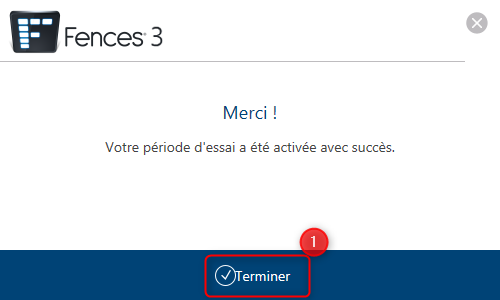






Merci ce fil a beaucoup appris